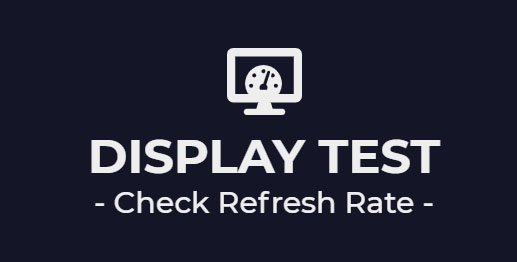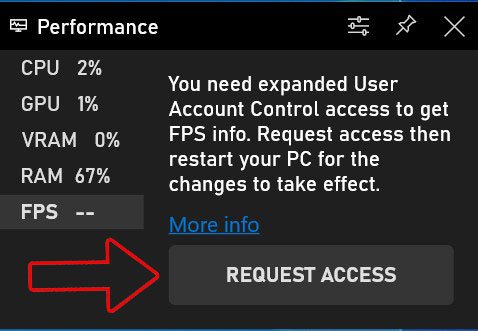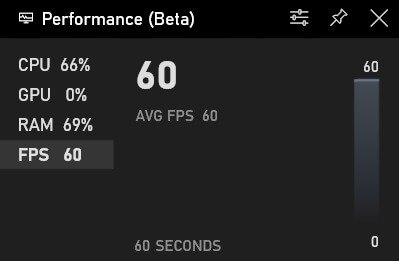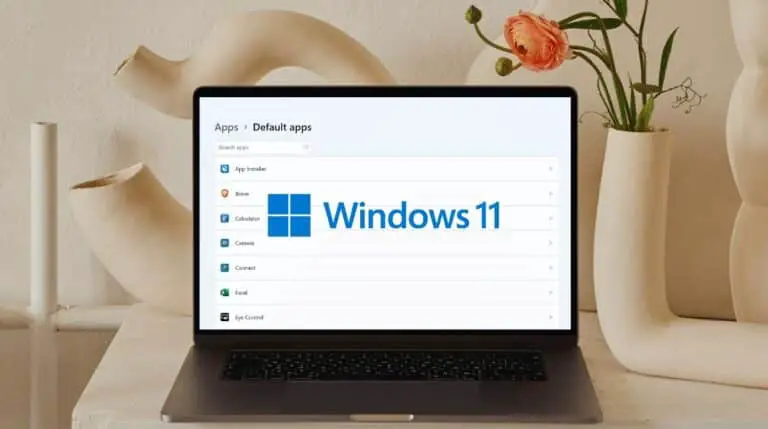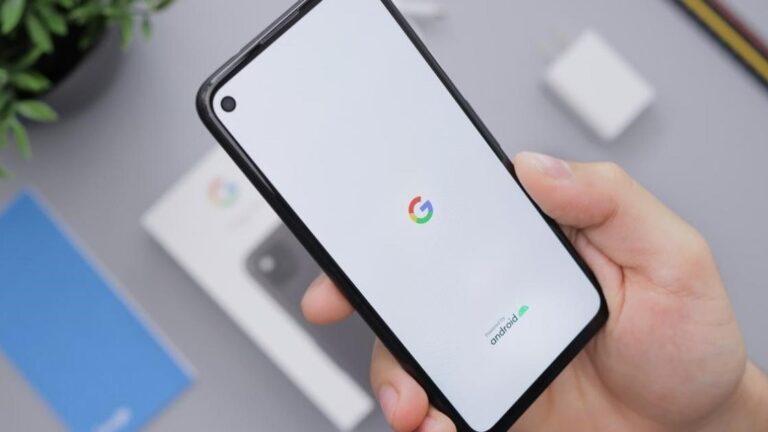3 võimalust oma telefoni, tahvelarvuti või sülearvuti ekraani tegeliku värskendussageduse kontrollimiseks
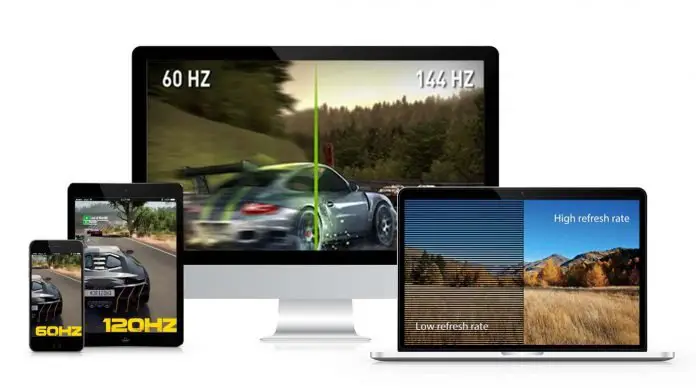
Tarbetehnoloogia on viimastel aastatel palju arenenud. Meie telefonid, tahvelarvutid, sülearvutid ja arvutid on muutunud funktsioonirikkamaks, võimsamaks, vähendades samal ajal oma kaalu ja paksust, muutes need õhukeseks ja kergeks. Täiustusi on tehtud igas nurgas, olgu selleks jõudlus, kiirus, aku, laadimine või mis kõige tähtsam: ekraan. Ükskõik, millist seadet me kasutame, vaatame enamasti ekraani, nii et vajadus peab olema hea. Tootjad mõistavad seda ja see on põhjus, miks meie seadmetes on tänapäeval kõrge värskendussagedusega kuvad.
Loe ka | Mis on MEMC? MEMC-ga telefonide loend; Selle eelised ja puudused
Kontrollige oma telefoni, tahvelarvuti või sülearvuti ekraani värskendussagedust
Kõrge värskendussagedusega kuvad täiustavad teie kogemust, kuna see muutub sujuvamaks ja sujuvamaks ning tarbitud andmetele (nt suure kaadrisagedusega videote või filmide vaatamine või mängimine) on parem reageerimissagedus. Kuid kuna enamik ekraane ei tööta pidevalt suure värskendussagedusega, tahame kontrollida, milline on teie ekraani ideaalne värskendussagedus. Kas meil on tööriist ekraani tegeliku värskendussageduse kontrollimiseks? Vastus on jaatav ja me jagame mõnda viisi selle kinnitamiseks.
Loe ka | Saate teada, millised rakendused töötavad teie telefonis suure värskendussagedusega
1. Ekraani kontrollija (Android)
See on väga kasulik rakendus Android-telefoni ekraani värskendussageduse kontrollimiseks, kuna see näitab ekraanil tegelikku värskendussagedust, kui kasutate mis tahes rakendust.
Laadige alla Display Checker
2. Aktiveerige arendaja valikutest
Androidil on ka sisseehitatud valik ekraani värskendussageduse kuvamiseks, meil on üksikasjalik artikkel värskendussageduse kuvamiseks Android 11 seadmetes, saate seda kontrollida.
Loe ka | (Värskendatud) 90 Hz ja 120 Hz ekraani värskendussagedusega telefonide loend
3. Kasutage testveebisaite (sülearvuti / arvuti / Mac)
Sülearvuti või personaalarvuti maksimaalse värskendussageduse kontrollimiseks pole palju veebisaite, kaks neist on järgmised:
- TestUFO – see kuvab teie sülearvuti, arvuti ja Maci ekraani värskendussageduse ja kaadrisageduse
- Manuel Pinto – see näitab teie telefoni, tahvelarvuti,
Loe ka | Värskendussageduse käsitsi juhtimine OnePlus Nord, OnePlus 8 ja OnePlus 8 Pro puhul
Boonusnõuanne: kontrollige FPS-i numbrit reaalajas Xboxi mänguriba kaudu (sülearvuti / arvuti)
Windowsis on ka sisseehitatud fps-loendur, see sisaldub Windows 10 Xboxi mänguribal. Selle aktiveerimiseks toimige järgmiselt.
- Vajutage samaaegselt nuppu Start (aken) + G, et avada Xboxi mänguriba
- Minge vahekaardile Jõudlus
- Minge vahekaardil Performace valikule fps ja klõpsake nuppu Taotle juurdepääsu
- Pärast taaskäivitamist näitab Xboxi mänguriba reaalajas kaadrit sekundis.
Siin on 3 kõige lihtsamat ja kiiremat viisi oma telefoni ja tahvelarvuti värskendussageduse kontrollimiseks. sülearvuti, arvuti või Maci ekraan. Andke meile teada, milline meetod teie jaoks kõige paremini sobib, samuti andke meile teada mis tahes muust ekraani värskendussageduse kontrollimise viisist.